如何用Excel的高级筛选
知识问答 2022-02-13 11:04:48 admin
利用excel处理大量数据的时候,我们通常利用筛选来选出符合自己需要的数据,除了筛选,excel还有一个功能是高级筛选,高级筛选的操作可比筛选要复杂,我们一起来看看该怎么做。
操作方法
【步骤01】
如图,这是我们此次需要进行高级筛选的一个表格,分别记录了几个学生的语文和数学成绩,首先在工具栏中点击“数据”。
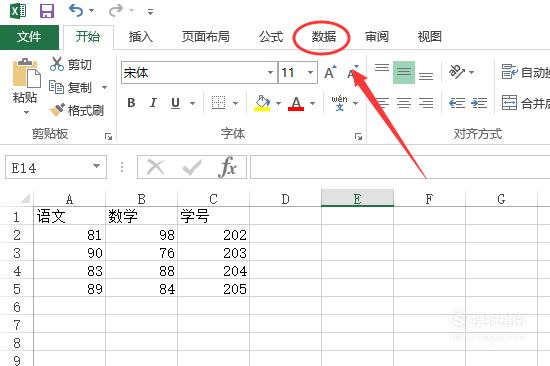
【步骤02】
点击数据后在如图所示位置点击“高级”。
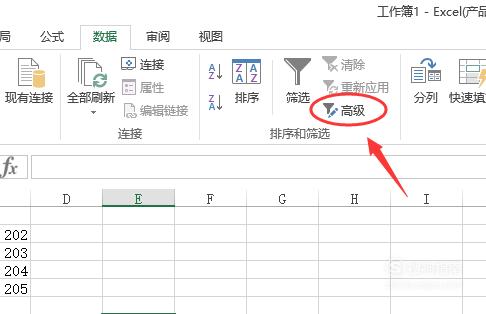
【步骤03】
接下来会出现一个小框,可以发现,在高级筛选中,我们需要选定两个区域,一个是列表区域,一个是条件区域,其中,列表区域就是我们刚才所见的那个表格,而我们还需要再创建一个条件区域,就是我们筛选数据所用的条件。
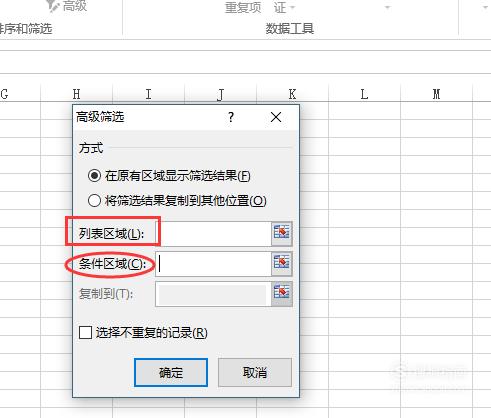
【步骤04】
如图,在表格中另外一块空白区域中创建筛选数据所用的条件,这个根据自己的需要进行设置。
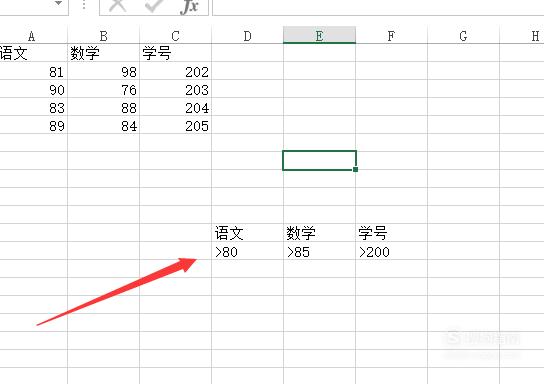
【步骤05】
再次点击高级筛选后出现小窗,点击“列表区域”后面的按钮。
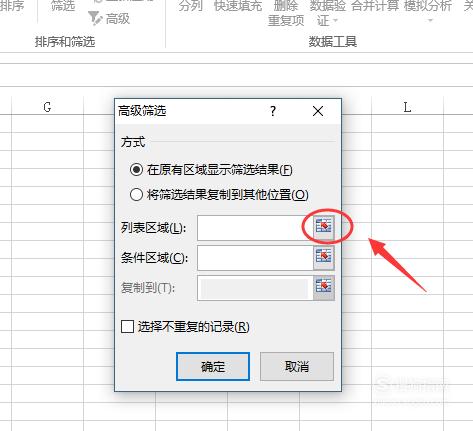
【步骤06】
用新出现的光标笔勾选出我们的列表区域。
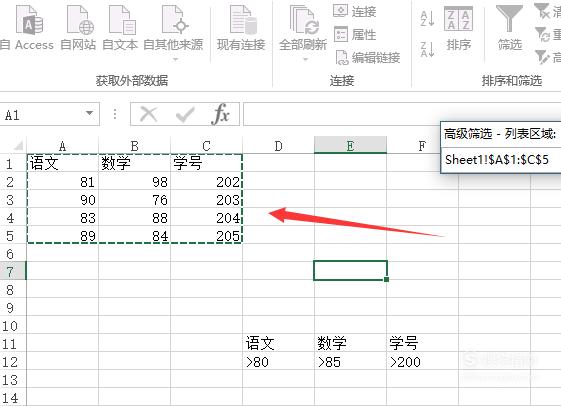
【步骤07】
点击旁边小窗口中右边的按钮回到高级筛选的小窗。

【步骤08】
按照同样的方法再次选中我们的条件区域,就是我们新创建的那个目标区域。
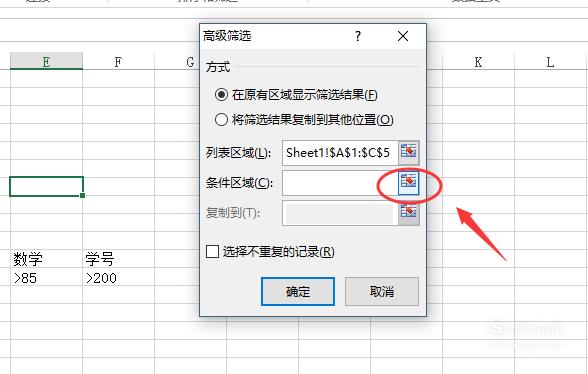
【步骤09】
两个区域都选择好之后点击下方的确定,记得确认自己所选区域是否有误或者遗漏数据范围。
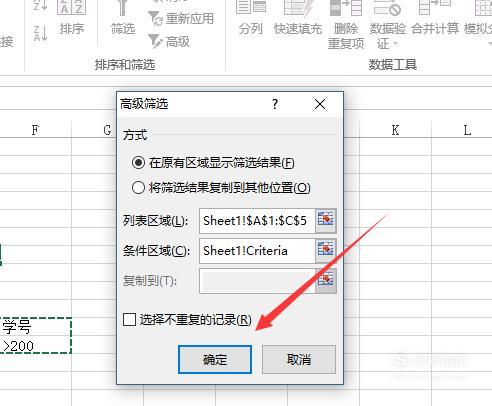
【步骤10】
如图,在进行高级筛选之后就会在列表区域之内出现符合条件的数据,这样的筛选对于处理复杂数据可是很方便的。
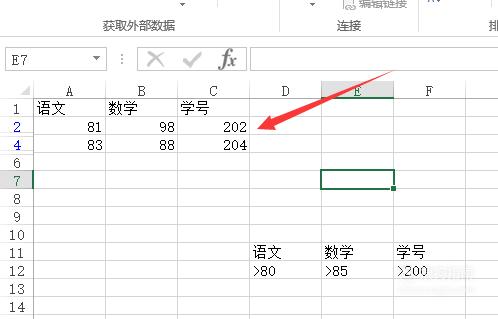
【步骤11】
最后点击筛选按钮旁的“清除”取消高级筛选,回到最开始的数据表格。
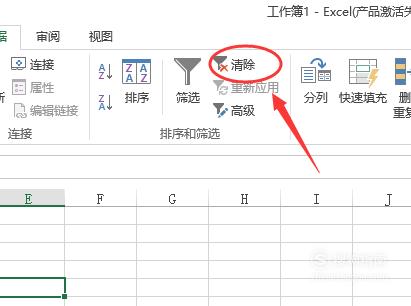
标签:
相关文章
发表评论

评论列表